ワークスペースでの検索ボックスの使用
ワークスペースの検索ボックスは、Reflectionの各インタフェースモードによって動作が異なります。
クラシックまたはクラシックの MDI インタフェースモードでの検索の使用
クラシックモードを使用する場合、検索はアクティブなドキュメントにのみ適用されます。
IBM 端末の場合、検索用語は図のように強調表示されます。
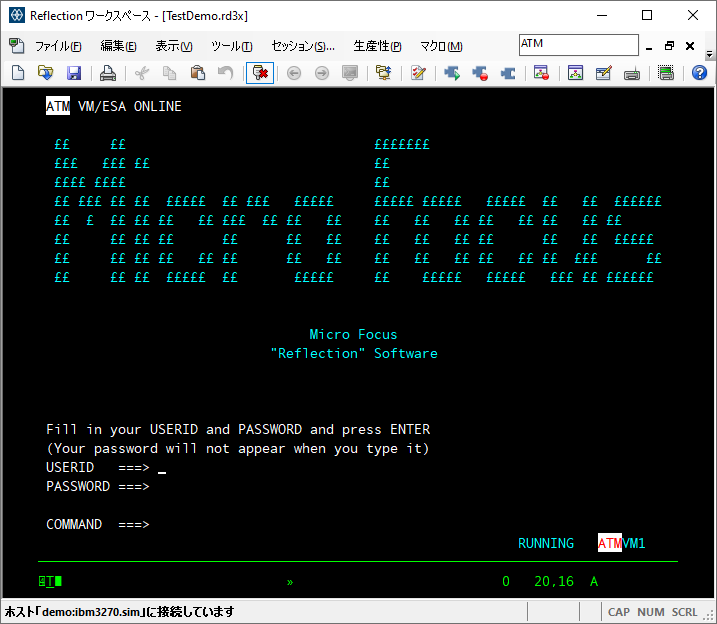
クラシックモードで VT 端末を使用すると、検索用語がワークスペースの下部にある検索結果リストに表示されます。これらのリスト項目をクリックすると、検索用語が見つかったセッション内の場所に移動できます。
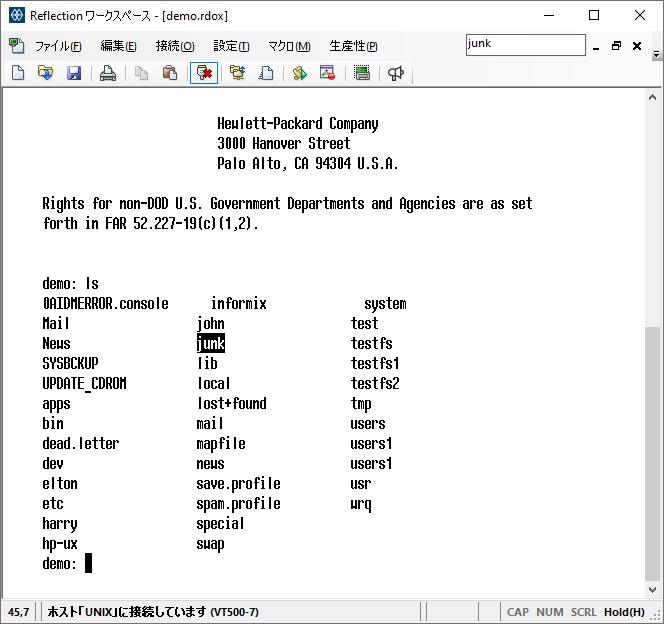
リボンインタフェースでの検索の使用
リボンインタフェースを使用している場合は、[検索]ボックスを使用して、Reflectionの開いているドキュメントや画面履歴を検索したり、デスクトップやWebにあるコンテンツを検索したりすることができます。
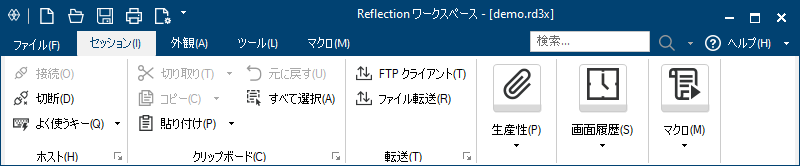
ワークスペースの[検索]メニューでは、以下のコマンドを使用できます。
| 設定 | 説明 |
|---|---|
| [現在のドキュメント内の検索] | 選択されたドキュメント内のみを検索します。見つかったテキストはセッション内 (画面上) で強調表示されます。 |
| [すべてのドキュメントの検索] | すべての開いているセッションドキュメントまたはWebページドキュメントを検索します。検索結果はワークスペース下部の別画面に表示されます。項目をダブルクリックするとセッション内 (画面上) で強調表示されます。 |
| [画面履歴の検索] | 開いている端末セッションドキュメントの画面履歴を検索します。検索結果はワークスペース下部の別画面に表示されます。項目をダブルクリックするとセッション内 (画面上) で強調表示されます。 |
| [Windows デスクトップ検索] | デスクトップにあるファイルとフォルダを、テキストファイルやMicrosoft Officeファイルの内容を含め、Windowsデスクトップエンジンを使用して検索します。検索結果はワークスペース下部の別画面に表示されます。ファイルをダブルクリックすると、そのファイルに関連付けられたアプリケーションに表示されます。 |
| [Google Web 検索] | Google の検索エンジンを使用して、インターネットを検索します。検索結果は、ワークスペース内の新規タブ (Web ページドキュメント) に表示されます。 |
| [Bing Web 検索] | Microsoft Windows の Bing 検索エンジンを使用してインターネットを検索します。検索結果は、ワークスペース内の新規タブ (Web ページドキュメント) に表示されます。 |